Erzwingen von Sicherheit auf Zeilenebene
Labszenario
In diesem Lab erzwingen Sie die Sicherheit auf Zeilenebene, um sicherzustellen, dass ein Vertriebsmitarbeiter nur die Vertriebsdaten für die ihm zugewiesenen Regionen analysieren kann.
In diesem Lab lernen Sie Folgendes:
- Erzwingen von Sicherheit auf Zeilenebene
- Auswahl zwischen dynamischen und statischen Methoden
Dieses Lab sollte ungefähr 20 Minuten in Anspruch nehmen.
Erste Schritte
Um diese Übung abzuschließen, öffnen Sie zuerst einen Webbrowser, und geben Sie die folgende URL ein, um den ZIP-Ordner herunterzuladen:
https://github.com/MicrosoftLearning/PL-300-Microsoft-Power-BI-Data-Analyst/raw/Main/Allfiles/Labs/10-row-level-security/10-row-level-security.zip
Extrahieren Sie den Ordner in den Ordner C:\Users\Student\Downloads\10-row-level-security.
Öffnen Sie die Datei 10-Starter-Sales Analysis.pbix .
Hinweis: Sie können die Anmeldung abbrechen, indem Sie Abbrechen wählen. Schließen Sie alle anderen Informationsfenster. Wählen Sie Später anwenden, wenn Sie aufgefordert werden, die Änderungen anzuwenden.
Erzwingen von Sicherheit auf Zeilenebene
In dieser Aufgabe erzwingen Sie Sicherheit auf Zeilenebene, um sicherzustellen, dass Vertriebsmitarbeiter nur Umsätze in den zugewiesenen Regionen anzeigen können.
-
Wechseln Sie zur Tabellenansicht.
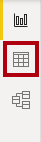
-
Wählen Sie im Bereich Daten die Tabelle Salesperson (Performance) aus.
-
Wenn Sie die Daten überprüfen, werden Sie bemerken, dass Michael Blythe (EmployeeKey 281) den UPN-Wert
michael-blythe@adventureworks.comhat.Sie werden sich erinnern, dass Michael Blythe drei Vertriebsregionen zugewiesen ist: „USA, Nordosten“, „USA, Mitte“ und „USA, Südosten“.
-
Wählen Sie auf der Registerkarte des Menübands Startseite innerhalb der Gruppe Sicherheit die Option Rollen verwalten.
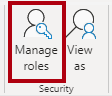
-
Wählen Sie im Fenster Sicherheitsrollen verwalten im Abschnitt Rollen die Option Neu.
-
Ersetzen Sie im Feld den ausgewählten Text durch den Namen der Rolle: Geben Sie Salespeople ein, und drücken Sie dann die EINGABETASTE.
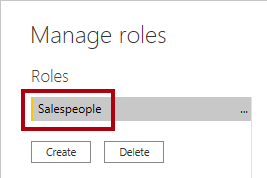
-
Um einen Filter zuzuweisen, markieren Sie die Tabelle Salesperson (Performance) und wählen dann Zum DAX-Editor wechseln im Abschnitt Daten filtern.
-
Geben Sie im DAX-Editorfeld den folgenden Ausdruck ein:
[UPN] = USERPRINCIPALNAME()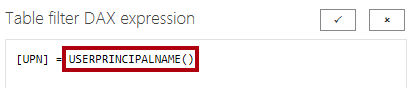
USERPRINCIPALNAME() ist eine DAX-Funktion (Data Analysis Expressions), die den Namen des authentifizierten Benutzers zurückgibt. Dies bedeutet, dass die Tabelle Salesperson (Performance) nach dem Benutzerprinzipalnamen (User Principal Name, UPN) des Benutzers gefiltert wird, der das Modell abfragt.
-
Wählen Sie Speichern und Schließen aus.
-
Um die Sicherheitsrolle zu testen, wählen Sie auf der Registerkarte des Menübands Startseite in der Gruppe Sicherheit die Option Anzeigen als.
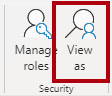
-
Aktivieren Sie im Fenster Als Rollen anzeigen das Element Anderer Benutzer, und geben Sie dann in das entsprechende Feld Folgendes ein:
michael-blythe@adventureworks.com -
Aktivieren Sie die Rolle Salespeople, und klicken Sie auf OK.
Diese Konfiguration führt dazu, dass die Rolle Salespeople verwendet und die Identität des Benutzers mit dem Namen „Michael Blythe“ angenommen wird.
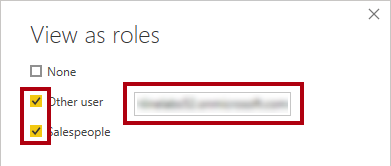
-
Beachten Sie das gelbe Banner oberhalb der Berichtsseite, das den Testsicherheitskontext angibt.

-
Beachten Sie, dass im Tabellenvisual nur der Vertriebsmitarbeiter Michael Blythe aufgeführt ist.
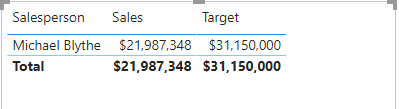
-
Wählen Sie zum Beenden des Tests auf der rechten Seite des gelben Banners Anzeige beenden aus.

-
Um die Rolle Salespeople zu löschen, wählen Sie auf der Registerkarte des Menübands Startseite in der Gruppe Sicherheit die Option Rollen verwalten.
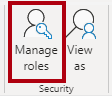
-
Wählen Sie im Fenster Sicherheitsrollen verwalten die Auslassungspunkte (…) bei der Rolle Salespeople und wählen Sie Löschen. Wenn Sie aufgefordert werden, den Löschvorgang zu bestätigen, wählen Sie Ja, Löschen aus.
Hinweis: Wenn die Power BI Desktop-Datei im Power BI-Dienst veröffentlicht wird, müssen Sie noch eine Aufgabe nach der Veröffentlichung durchführen, um der Rolle Salespeople Sicherheitsprinzipale zuzuordnen. Das erledigen Sie in diesem Lab nicht.